競合企業との業績比較
「定型」業務タイプでログインした時に、「common」 >「経常利益率推移」の下の「家電量販店」ジョブを選択して「開く」 ボタンを押してみましょう。
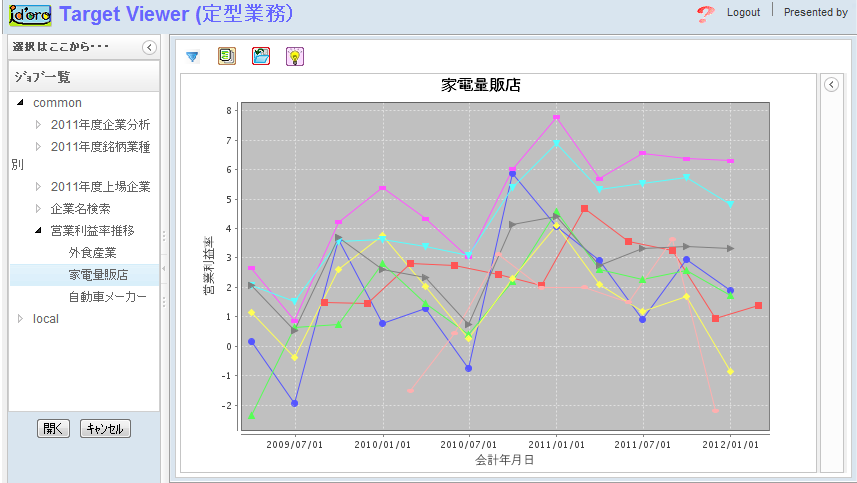
このジョブは、あらかじめ家電量販店のターゲットグループを作成し、それを対象にして経常利益率の推移を可視化したものです。
このように、注視したい企業をあらかじめ決めて業績を比較することができます。
ただし、ゲスト権限では新たなターゲットグループを保存することができないので、
その場合には絞り込み条件で指定する方法もあります。
企業グループの比較
既存のターゲットグループから推移表を作成するジョブを設定してみましょう。
そのために、ログイン時に「非定型」業務タイプを選択してログインする必要があります。このログインをすると、ジョブ生成、
ターゲットグループ生成、及びパラソルチャートを使うことが可能です。
「非定型」でログインすると、以下の画面が表示されます。デフォルトの処理は「ジョブ実行」になっています。新しいジョブを作成、
または、修正を行いたいときは、「ジョブの作成」をActionメニューのチェックボックスを選択するか、または「処理の詳細」
ボタンを選択するかして処理を変えます。これはどちらで選択しても同様です。
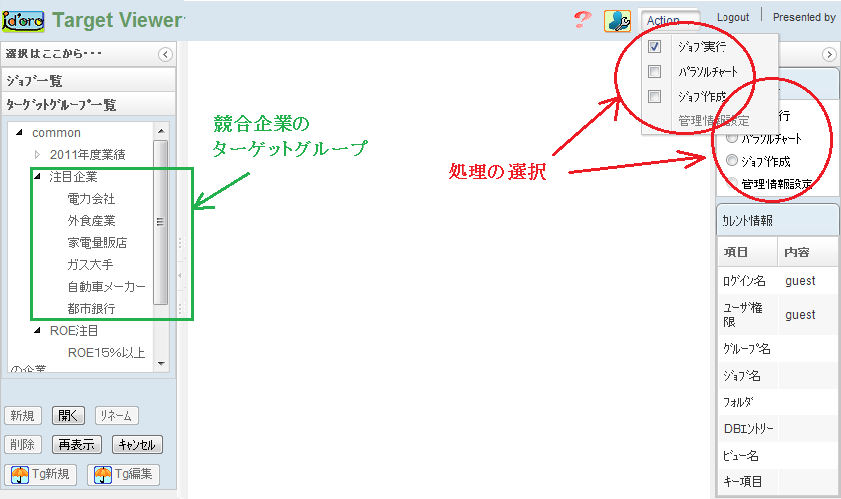
左のツリーには、ジョブのツリーと、ターゲットグループのツリーの2種類が表示されるようになります。ターゲットグループ一覧には ジョブと同様に「common」と「local」に分かれます。また、このジョブ一覧では、「定型」と「非定型」にかかわらず全てのジョブが表示されます。
Actionメニューから「ジョブ作成」を選択してください。
次に、左の「ターゲットグループ一覧」から
「注目企業」 >「家電量販店」のターゲットグループを選択し、「開く」ボタンを押します。すると、
以下のウインドウが表示されます。
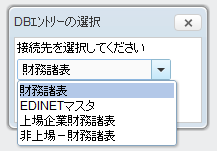
ここで「接続先を選択してください」の文字列の下のプルダウンを押すと 接続エントリーの一覧が表示されます。その中から、「財務諸表」の接続を選んで「選択」ボタンを 押してください。
用意されている接続エントリーには以下のようなものがあります。
・「財務諸表」は全て取得した企業の財務諸表データです。
・「EDINETマスタ」は企業情報だけです。
・「上場企業財務諸表」は銘柄コードを持つ上場企業の財務諸表データです。
・「非上場ー財務諸表」は上場していない企業の財務諸表データとなります。
次に表示されるのは、ジョブ作成の設定画面です。ここでは、可視化、明細項目などを設定します。
この場合では、「絞り込みの設定」に「家電量販店」のターゲットグループを指定したことになるので、
新たな検索条件を指定することができませんが、通常のジョブ新規作成時には設定することが
可能です。
また、可視化では、ターゲットグループを指定した場合には、折線グラフのみとなります。ターゲットグループではなく、
条件式の絞り込みでジョブを作成する場合には、パイチャート、棒グラフも追加されます。
可視化の作図を行わない「描画なし」も指定することができます。
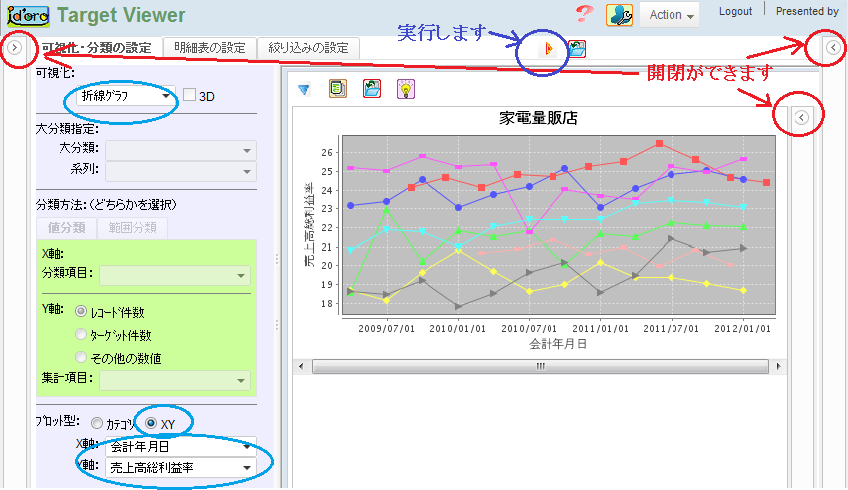
左図は、「折れ線グラフ」を可視化で選択しています。この場合には、左下の「プロット型」、「X軸」「Y軸」を 指定します。 X軸の会計年月日は、企業によって異なるので、必ずプロット型をXYにしてください。 Y軸には、比較したい項目を選びます。「***率」は、パーセント値、その他の数値は日本円が単位となって データに入っています。
バナースペース
株式会社アイドーロ
〒176-0002
東京都練馬区桜台5-43-15
TEL 03-5934-2406
FAX 03-3994-9202